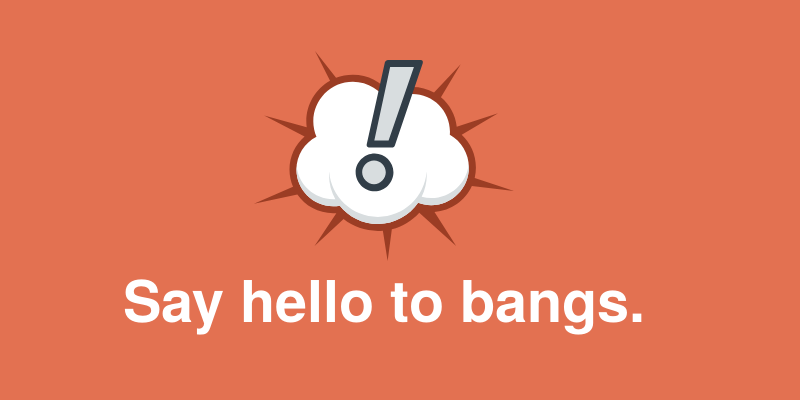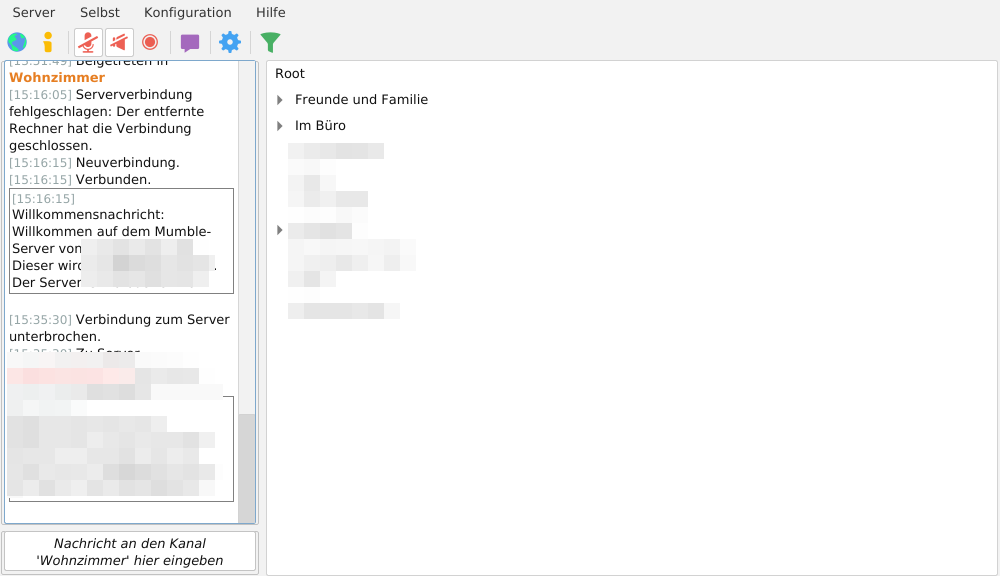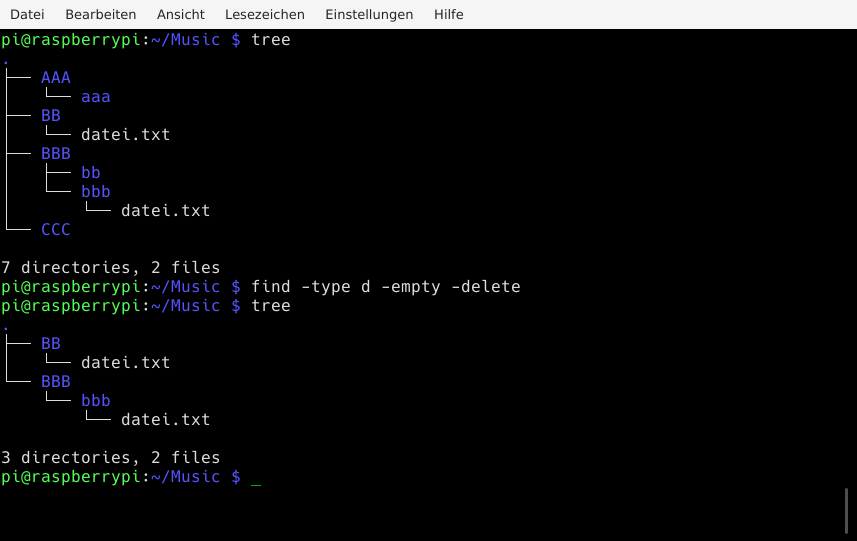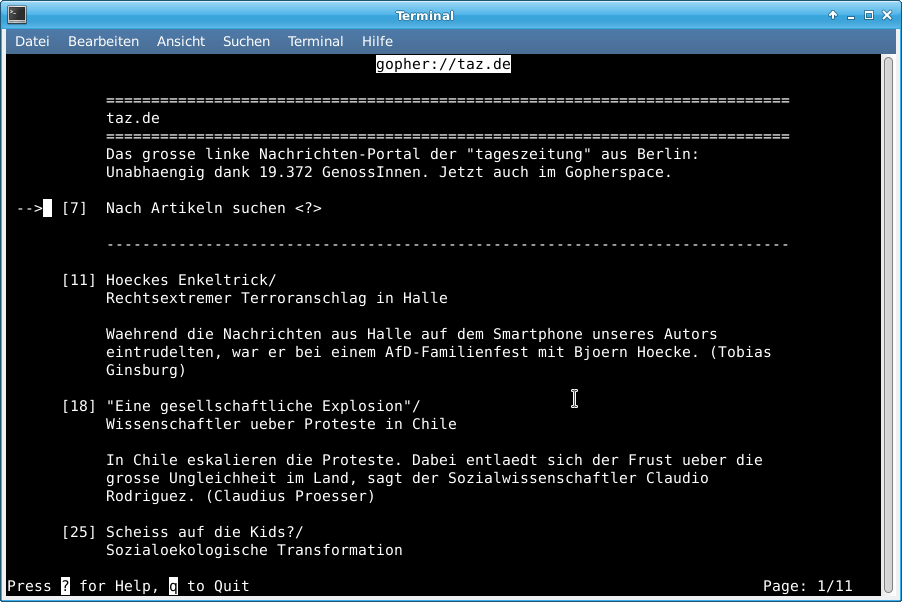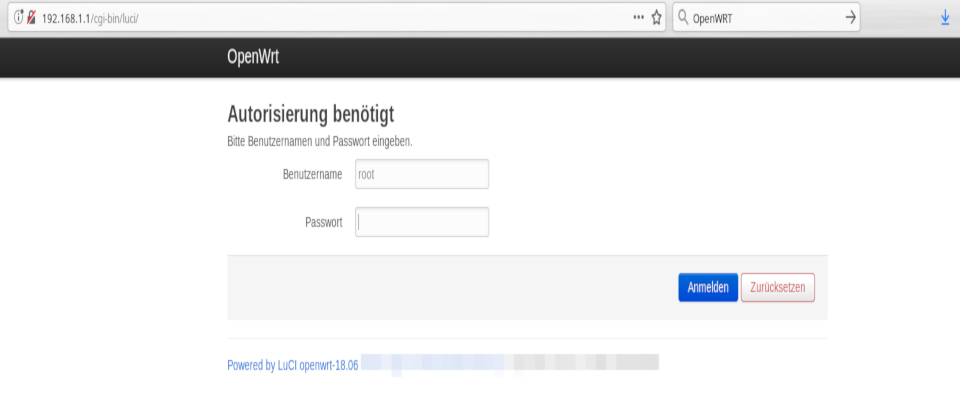Wenn ihr die Suchmaschine „DuckDuckGo“ benutzt habt ihr die Möglichkeit sogenannte !Bang commands auszuführen. Ein Bang ist das „!„-Zeichen (Ausrufezeichen). Damit kann man aus duckduckgo heraus in anderen Webseiten ohne Umwege nach Zielen suchen.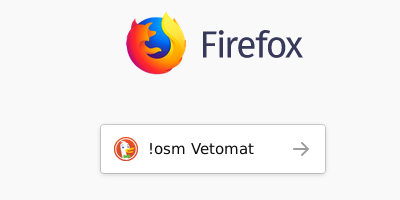
So kann man mit dem voranngstellten Kürzel !osm in Openstreetmap Dinge suchen, oder !w in der (engl.) Wikipedia, mit !w.de in der deutschprachigen Wikipedia. 
Duckduckgo stellt über 1000 dieser Bang commands zur Verfügung. https://duckduckgo.com/bang